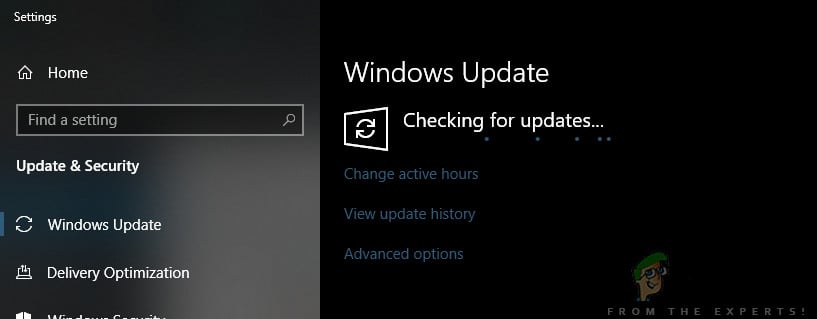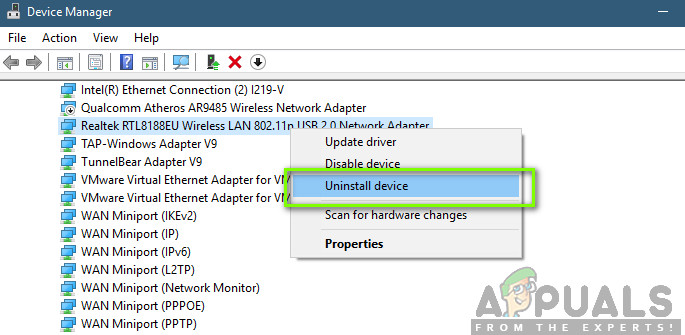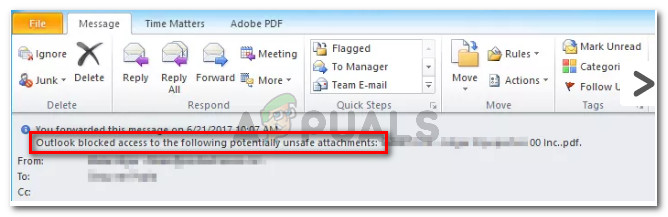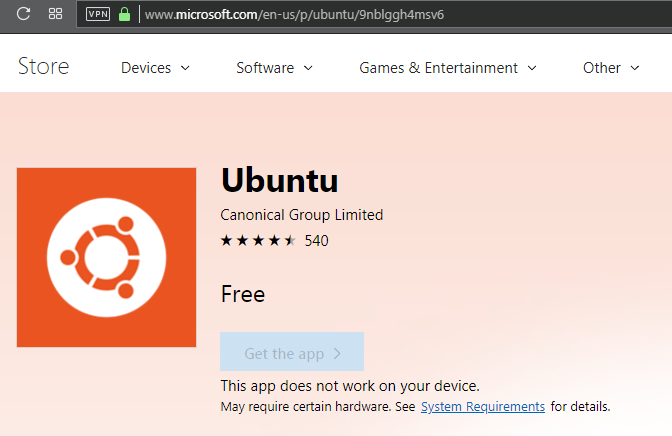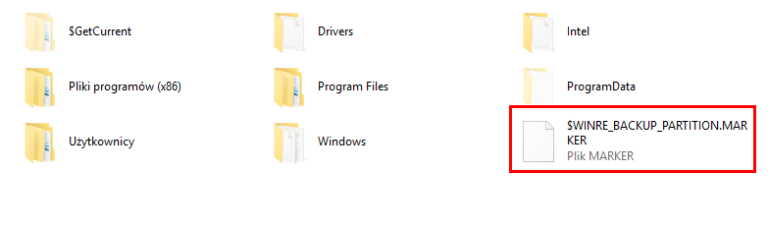So beheben Sie Dragon Ball FighterZ Fehler beim Initialisieren des Netzwerks
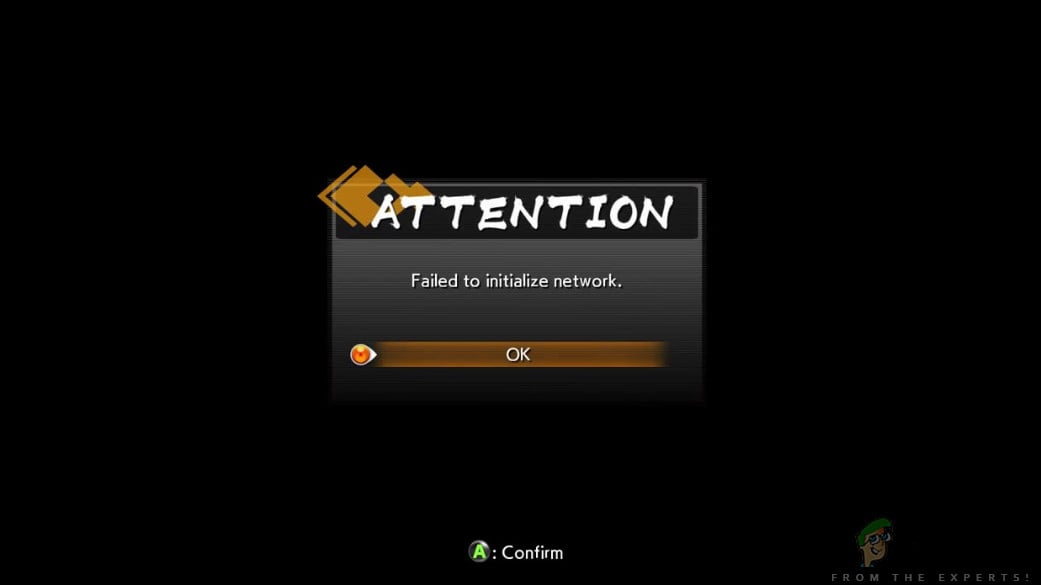
Wie alle anderen Spiele ist Dragon Ball FighterZ nicht ohne Probleme. Das Spiel hat mehrere Probleme, darunter die Fehlermeldung ‘Dragon Ball FighterZ konnte das Netzwerk nicht initialisieren‘. Diese Fehlermeldung ist ein sehr häufiges Problem und kann auf mehreren Plattformen auftreten.
In diesem Artikel werden alle Methoden erläutert, warum dieses Problem auftritt, sowie die möglichen Lösungen, die Sie zur Behebung des Problems ausführen können.
Was verursacht den Fehler ‘Dragon Ball FighterZ konnte das Netzwerk nicht initialisieren’?
Nach unseren Untersuchungen und dem Kombinieren der Benutzerberichte kamen wir zu dem Schluss, dass der Fehler durch mehrere verschiedene Schuldige verursacht wurde. Einige der Gründe, warum diese Fehlermeldung auftreten kann, sind unter anderem:
- Schlechte Netzwerkeinstellungen: Dies ist die Hauptursache dafür, dass Benutzer die Fehlermeldung erhalten, dass das Netzwerk nicht initialisiert werden kann. Wenn sich das Netzwerk in einem Fehlerzustand befindet oder nicht ordnungsgemäß überträgt, kann das Spiel keine Verbindung zu den Servern herstellen und daher Probleme wie das hier diskutierte verursachen.
- Serverausfall: Es gibt auch mehrere andere Fälle, in denen die Server selbst nicht funktionieren. Wenn die Server nicht funktionieren und nicht hosten können, kann der Benutzer in keiner Weise eine Verbindung zu ihnen herstellen.
- Netzwerktreiber: Netzwerktreiber (Windows 10) sind die Hauptkomponenten, die zwischen dem Spiel und dem Netzwerk kommunizieren. Wenn sie veraltet sind oder nicht richtig funktionieren, leidet die Kommunikation und Sie erhalten die Fehlermeldung.
- Veraltetes Windows: Dies ist auch ein Hauptgrund, warum Windows-Benutzer nicht mit dem Spiel kommunizieren konnten. Das Spiel ist so konzipiert, dass es in der neuesten Windows-Version ausgeführt werden kann. Wenn Sie eine ältere Version verwenden, funktionieren die Dinge möglicherweise nicht für Sie.
Bevor Sie mit den Lösungen beginnen, stellen Sie sicher, dass Sie als Administrator auf Ihrem Computer oder Gerät angemeldet sind. Außerdem sollte auf Ihrem Computer oder einer CD eine gültige Kopie des Spiels installiert sein.
Lösung 1: Überprüfen Sie Ihren Internetzugang
Bevor wir zu anderen umfassenden Lösungen übergehen, sollten wir zunächst prüfen, ob das Problem mit Ihrem Internetzugang zusammenhängt. Die Fehlermeldung “Netzwerk konnte nicht initialisiert werden” zeigt in erster Linie an, dass bei der Kommunikation mit dem Netzwerk ein Fehler aufgetreten ist. Wenn Sie eine eingeschränkte Verbindung haben oder die Geschwindigkeit niedrig ist, können Sie das Spiel nicht spielen.
Befolgen Sie die folgenden Tipps, um festzustellen, ob Ihr Netzwerk ordnungsgemäß funktioniert. Erst wenn Sie hundertprozentig sicher sind, dass das Problem nicht mit Ihrem Netzwerk zusammenhängt, sollten Sie mit anderen Lösungen fortfahren.
- Du solltest Schließen Sie ein anderes Gerät an an dasselbe Netzwerk, das Sie verwenden. Wenn das Gerät Probleme verursacht und keine Verbindung zum Internet herstellt, bedeutet dies wahrscheinlich, dass das Netzwerk vor einem Ausfall steht. Hier sollten Sie sich mit Ihrem ISP verbinden. Wenn das Internet auf dem anderen Gerät funktioniert, fahren Sie mit den anderen Lösungen fort.
- Trennen Sie alle Arten von VPNs oder Firewalls. VPNs können verwendet werden, um auf einen anderen Server zuzugreifen, basierend auf dem Zeitpunkt und dem Standort des VPN, was sonst möglicherweise unmöglich wäre. Sie verursachen jedoch weiterhin Probleme mit den Servern, wenn sie kommunizieren.
- Deaktivieren Sie außerdem alle Arten von Proxyserver oder wechseln Sie zu einer privaten Internetverbindung. Es ist bekannt, dass Proxyserver in Organisationen verwendet werden, in denen die Benutzerbasis sehr groß ist, z. B. in Krankenhäusern und an öffentlichen Orten. Die Proxyserver arbeiten möglicherweise mit anderen Spielen zusammen, es ist jedoch bekannt, dass sie unerwartete Probleme verursachen.
Erst wenn Sie die oben genannten Ursachen durchgearbeitet haben und das Problem weiterhin besteht, sollten Sie mit den anderen unten aufgeführten Lösungen fortfahren.
Lösung 2: Überprüfen des Serverstatus
Es ist uns auch aufgefallen, dass die Server des Spiels von Zeit zu Zeit auch massive Ausfallzeiten haben. Die Ausfallzeit hängt entweder mit der Wartung der Server oder mit der Integration neuer Funktionen in das System zusammen.
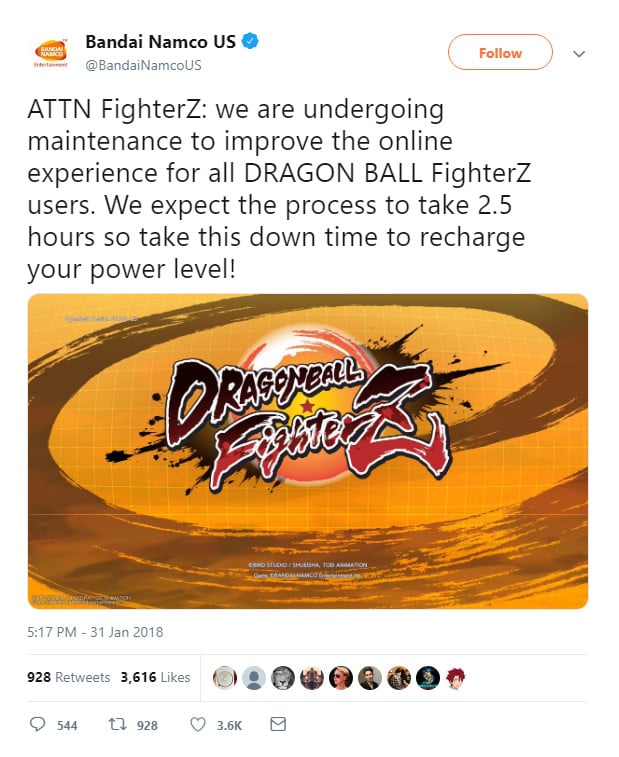
Nach unseren Recherchen gab es Ausfälle nach Standorten. An manchen Tagen war das Spiel in der Region USA nicht zugänglich, während es in einigen Fällen auf der Ostseite war. Hier können Sie zu den relevanten Foren wie Reddit navigieren und feststellen, ob das Problem auch bei anderen Benutzern auftritt. Wenn dies der Fall ist, sollten Sie warten, bis das Problem von selbst behoben ist.
Hinweis: Wir haben auch mehrere Fälle gesehen, in denen die Server 2-3 Tage lang ausgefallen waren. Dies ist ein sehr häufiges Verhalten bei Dragon Ball FighterZ und Sie sollten sich darüber keine großen Sorgen machen.
Lösung 3: Schalten Sie Ihr System aus und wieder ein
Bevor wir zu erweiterten Problemumgehungen übergehen, empfehlen wir Ihnen, Ihren Router und Ihr gesamtes System vollständig neu zu starten. Es ist bekannt, dass Router und Konsolen mit schlechten Konfigurationen in einen Fehlerzustand geraten. Hier in dieser Lösung werden wir den Router neu starten. Wenn dies nicht funktioniert, werden wir in Betracht ziehen, den Router auf die Standardeinstellungen zurückzusetzen.
- Schalte aus Ihr Router, Computer / Konsole. Nehmen Sie jetzt unsere Hauptstromversorgung und halten Sie die Taste gedrückt Netzschalter für ca. 2-3 Minuten.

Schalten Sie Ihren Router aus und wieder ein - Warten Sie nun ca. 5-8 Minuten, bevor Sie das Netzteil wieder anschließen und Ihre Geräte einschalten. Versuchen Sie nun, nach dem Senden eine Verbindung zum Netzwerk herzustellen, und überprüfen Sie, ob das Problem behoben ist.
Wenn das Aus- und Einschalten nicht funktioniert und Sie immer noch keine ordnungsgemäße Verbindung herstellen können, können Sie Ihren Router vollständig zurücksetzen. Sie können diesen Schritt ausführen, nachdem Sie alle anderen unten aufgeführten Lösungen ausgeführt haben.
Bevor wir den Router neu starten, empfehlen wir Ihnen notieren Die vom ISP festgelegten Konfigurationen Ihres Routers werden nach dem Zurücksetzen des Routers erneut eingegeben. Um alle Einstellungen zu notieren, müssen Sie zur Anmeldeseite des Routers navigieren. Die Adresse ist so etwas wie ‘192.168.1.2‘und wird wahrscheinlich auf der Rückseite Ihres Routers oder in seiner Box vorhanden sein. Wenn Sie die Adresse nicht finden können, googeln Sie Ihr Routermodell und rufen Sie die Informationen aus dem Internet ab.
- Suchen Sie nach einer Schaltfläche auf der Rückseite Ihres Routers und drücken Sie sie ~ 6 Sekunden lang, bis sich der Router aus- und wieder einschaltet, um das Zurücksetzen anzuzeigen.
- Verbinden Sie Ihre Konsole nach Eingabe der Konfigurationen (falls vorhanden) wieder mit dem Netzwerk und prüfen Sie, ob der Fehler beim Initialisieren des Netzwerks endgültig behoben ist.
Lösung 4: Aktualisieren von Windows / Game auf die neueste Version
Eine andere Sache, die beachtet werden sollte, ist, dass sich Dragon Ball FighterZ derzeit in der Beta-Phase befindet und täglich noch einige Änderungen durchläuft. Daher stellen die Entwickler des Spiels sicher, dass das Spiel auf die neueste Version von Windows optimiert ist. Wir sind auf mehrere Benutzer gestoßen, bei denen sie das Spiel nicht spielen konnten, wenn sie Windows 7 oder 8 hatten. Diese Versionen können das Spiel möglicherweise über den Kompatibilitätsmodus starten, haben jedoch immer noch einige Probleme. In dieser Lösung navigieren wir zu den Update-Einstellungen von Windows und stellen sicher, dass wir sie auf den neuesten Build aktualisieren.
Hinweis: Sie sollten auch sicherstellen, dass das Spiel auch auf den neuesten Build aktualisiert wird. Da es sich in einer Beta-Phase befindet, kommen die Änderungen ziemlich schnell.
- Drücken Sie Windows + S und geben Sie „Aktualisieren”Im Dialogfeld und öffnen Sie die Anwendung Einstellungen.
- Wählen Sie die Option Auf Updates prüfen und lassen Sie Windows überprüfen. Stellen Sie sicher, dass Sie eine aktive Internetverbindung haben, bevor Sie fortfahren.

Windows aktualisieren
Starten Sie nach der Installation des Updates Ihren Computer neu und starten Sie das Spiel erneut.
Lösung 5: Aktualisieren von Netzwerktreibern (Windows)
Wenn alle oben genannten Methoden fehlschlagen und Sie das Problem immer noch nicht lösen können, liegt wahrscheinlich ein Problem mit den auf Ihrem Computer installierten Netzwerktreibern vor. Veraltete oder beschädigte Treiber sind die Hauptgründe, warum Dragon Ball FighterZ nicht mit den Servern kommunizieren kann. Es gibt hauptsächlich zwei Methoden, mit denen Sie Ihre Netzwerktreiber aktualisieren können. Sie können sie entweder automatisch oder manuell aktualisieren. In dieser Lösung werden wir beide Methoden durchgehen.
Bevor wir sofort mit der Aktualisierung der Treiber beginnen, werden wir versuchen, die Standardtreiber zu installieren und festzustellen, ob dies das Problem für uns behebt. Wenn ja, schön und gut. Wenn nicht, werden wir sie aktualisieren.
- Drücken Sie Windows + R, um die Anwendung “Ausführen” zu starten, und geben Sie “devmgmt.msc”Im Dialogfeld und drücken Sie die Eingabetaste. Erweitern Sie im Geräte-Manager die Kategorie von NetzwerkadapterSuchen Sie diejenige, die Sie verwenden, klicken Sie mit der rechten Maustaste darauf und wählen Sie Deinstallieren.

Deinstallation von Netzwerktreibern - Nach der Deinstallation des Treibers Neustart Ihr Computer vollständig. Der Standardtreiber wird wahrscheinlich automatisch auf Ihrem Computer installiert. Wenn dies nicht der Fall ist, navigieren Sie zurück zum Geräte-Manager, klicken Sie mit der rechten Maustaste auf eine leere Stelle und wählen Sie Scannen nach Hardwareänderungen.
- Versuchen Sie nach der Installation der Standardtreiber, das Spiel auszuführen und zu überprüfen, ob das Problem behoben ist.
Wenn die Standardtreiber nicht ausreichen, aktualisieren wir die Treiber auf den neuesten Build. Folgen Sie den unteren Schritten:
Es gibt zwei Möglichkeiten. Entweder kannst du lassen Windows Installieren Sie die neuesten Treiber für Sie oder navigieren Sie zu Hersteller Website und laden Sie die Treiber manuell herunter und installieren Sie sie. Beide Methoden erweisen sich als nützlich. Wählen Sie also die gewünschte Methode.
- Wir werden uns die manuelle Installation ansehen. Klicken Sie mit der rechten Maustaste auf Ihre Hardware und wählen Sie „Treiber aktualisieren”. Wähle aus erste Wahl “Automatisch nach aktualisierter Treibersoftware suchen”. Wählen Sie das zweite Option Wenn Sie manuell aktualisieren, wählen Sie “Nach Treiber suchen” und navigieren Sie zu dem Speicherort, den Sie heruntergeladen haben.
- Neustart Starten Sie auf Ihrem Computer nach der Installation der Treiber Dragon Ball FighterZ und prüfen Sie, ob das Problem dadurch behoben wird.
Lösung 6: Überprüfen der CD- / Installationsdateien
Wir sind auch auf mehrere Fälle gestoßen, in denen das Spiel in Konsolen nicht richtig funktionierte, weil die CD entweder beschädigt war oder fehlende Daten enthielt. Dies ist ein sehr häufiges Szenario, insbesondere in Konsolen, in denen die Installationsdateien nicht korrekt sind.
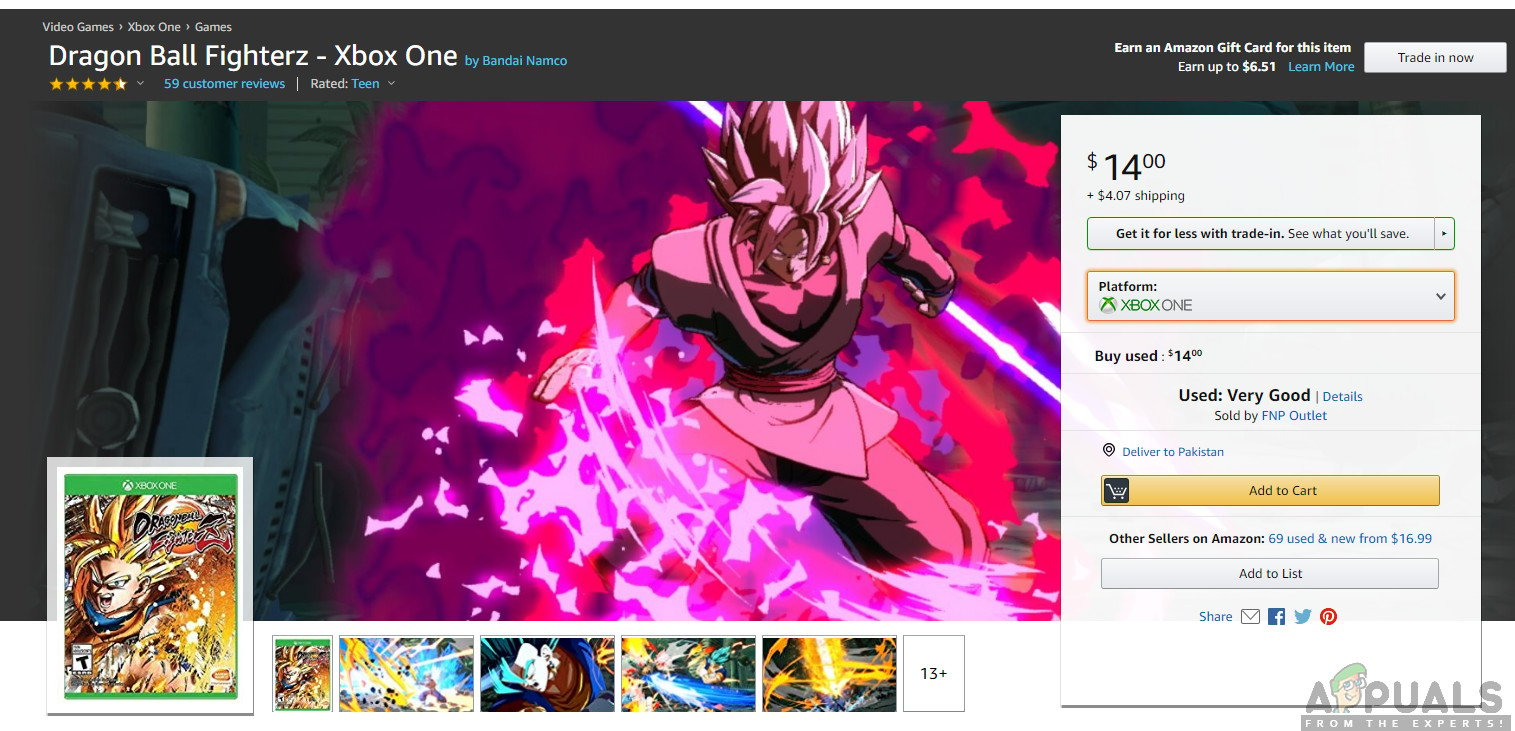
Zuerst sollten Sie Ihre CD in einer anderen Konsole verwenden und prüfen, ob sie funktioniert. Wenn die CD dort funktioniert und der Fehler “Netzwerk konnte nicht initialisiert werden” auftritt, können Sie sicher sein, dass die CD in Ordnung ist und ein Problem mit Ihrem Netzwerk vorliegt. Wenn die CD jedoch auch in dieser Konsole nicht funktioniert, versuchen Sie es mit einer anderen neuen CD. Wenn die neue funktioniert und Ihre CD nicht, schließt dies aus, dass Ihre Installationsdatei auf Ihrer CD beschädigt ist. Sie können eine neue CD bekommen und sehen, ob dies für Sie funktioniert.